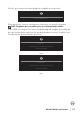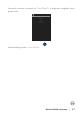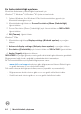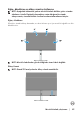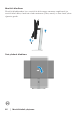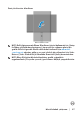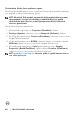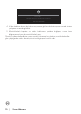Users Guide
Table Of Contents
- Güvenlik yönergeleri
- Monitörünüz hakkında
- Monitörü kurma
- Monitörünüzü çalıştırma
- Sorun Giderme
- Ek
64 │ Monitörünüzü çalıştırma
En fazla çözünürlüğü ayarlama
Montörün maksmum çözünürlüğünü ayarlamak çn:
Wndows
®
7, Wndows
®
8, Wndows
®
8.1 şletm sstemlernde:
1. Yalnızca Wndows 8 ve Wndows 8.1'de, klask masaüstüne geçmek çn
Masaüstü kutucuğunu seçn.
2. Masaüstünde sağ tıklatın ve Screen Resolution (Ekran Çözünürlüğü)
öğesn tıklatın.
3. Screen Resoluton (Ekran Çözünürlüğü) açılır lstesn tıklatın ve 1920 x 1080
öğesn tıklatın.
4. OK (Tamam) öğesn tıklatın.
Wndows
®
10’da
1. Masaüstüne sağ tıklayıp Display settings (Görüntü ayarları) seçeneğne
tıklayın.
2. Advanced display settings (Gelişmiş ekran ayarları) seçeneğne tıklayın.
3. Resolution (Çözünürlük) açılır lstesn tıklatın ve 1920 x 1080 öğesn tıklatın.
4. Apply (Uygula) düğmesne tıklayın.
1920 x 1080 seçeneğn göremyorsanız grafk sürücünüzü güncellemenz gerekeblr.
Blgsayarınıza bağlı olarak, aşağıdak yordamlardan brn tamamlayın:
Br Dell masaüstünüz veya taşınablr blgsayarınız varsa:
• www.dell.com/support adresne gdn, blgsayarınızın Hzmet Etket'n grn
ve grafk kartınızın en son sürücüsünü ndrn.
Dell marka olmayan br blgsayar kullanıyorsanız (taşınablr veya masaüstü):
• Blgsayarınızın destek stesne gdn ve en son grafk sürücülern ndrn.
• Grafk kartı web stesne gdn ve en son grafk sürücülern ndrn.